
Michael Fisher
0
878
29
 Pokud jde o software pro vzdálené plochy, je obtížné nejlepší LogMeIn. Tento program, jakmile nainstalujete, vám umožní vzdáleně se přihlásit do jiného počítače - bez ohledu na konfiguraci routeru počítače, ke kterému se připojujete.
Pokud jde o software pro vzdálené plochy, je obtížné nejlepší LogMeIn. Tento program, jakmile nainstalujete, vám umožní vzdáleně se přihlásit do jiného počítače - bez ohledu na konfiguraci routeru počítače, ke kterému se připojujete.
Pokud máte přístup k webovému prohlížeči, můžete přistupovat ke všem počítačům, které jste nastavili pomocí této služby. Celý proces je možný s pluginem prohlížeče nebo bez něj, ale pokud je nějaký, je to mnohem rychlejší. Aibek přezkoumal program zpět v roce 2006 LogMeIn - přístup k počítači vzdáleně LogMeIn - přístup k počítači vzdáleně a od té doby je to jen lepší.
Miluji tento software a používám jej pro práci docela dost. Měl jsem však problém: můj netbook běží Jolicloud Jolicloud: Stažení operačního systému pro Netbook, který jste hledali Jolicloud: Stažení operačního systému pro Netbook, který jste hledali, což znamená, že nemůžu nainstalovat oficiální Plugin LogMeIn pro můj prohlížeč. Moje dálková připojení jsou tak neuvěřitelně pomalá.
Nebo alespoň byli, dokud jsem nenašel LogMeIn pro Linux.
Ano, existuje experimentální plugin prohlížeče pro LogMeIn. LogMeIn sám radí, že byste tento plugin neměli využívat v produkčním prostředí, ale stojí za to jej vyzkoušet. Pokud navíc někdy potřebujete klienta Linux LogMeIn, bude to fungovat jako špetka.
Instalace
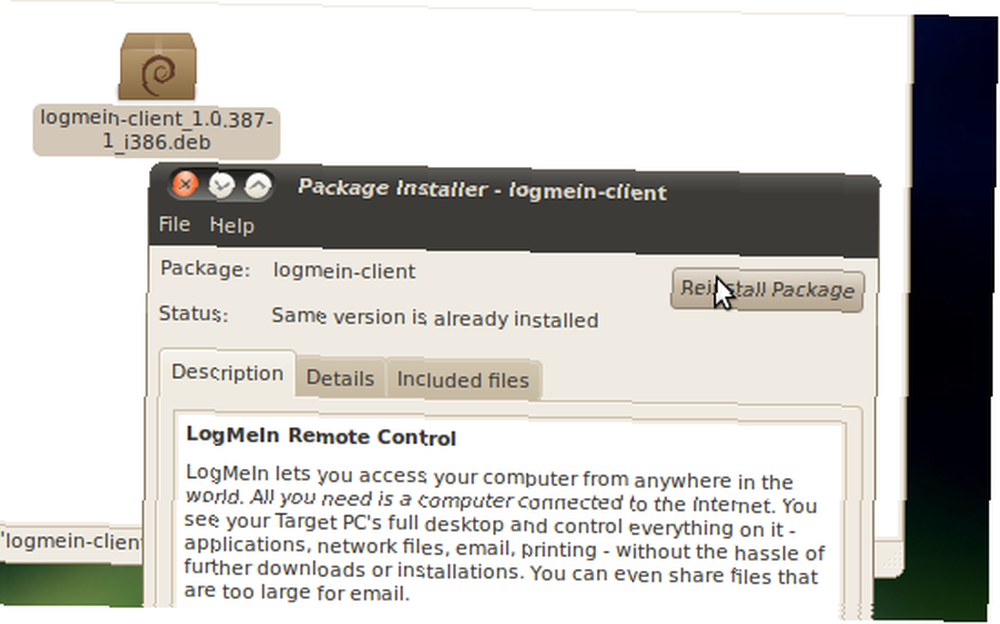
V úložišti vaší distribuce nenajdete plugin LogMeIn Linux; je příliš nové, aby tam bylo. Stažení si však můžete stáhnout na adrese LogMeIn's “laboratoře” stránka. Stahování zahrnuje balíček DEB (který nabízí LogMeIn pro Ubuntu, Jolicloud a všechna další distrze založená na Ubuntu), balíček RPM (který bude pracovat se systémy založenými na SUSE a Red-Hat včetně Fedory) a balíček TAR.GZ pro ty kteří dávají přednost ruční instalaci takových věcí.
U většiny uživatelsky přívětivých distribucí, včetně Ubuntu, Fedora a Jolicloud, je instalace stejně jednoduchá jako stažení balíčku, dvojité kliknutí na něj a následování pokynů na obrazovce. Restartujte prohlížeč a jste připraveni začít používat LogMeIn.
Pokud používáte distribuci, ve které je instalace složitější než tato, jste nepochybně dost chytří na to, abyste na to přišli sami. Vše, co musíte udělat, je extrahovat soubor v TAR.GZ do složky, ve které jsou uloženy doplňky vašeho prohlížeče: “~ / .mozilla / pluginy /“.
Plugin funguje pouze s prohlížeči kompatibilním s pluginy Mozilla, jako je Firefox.
Používání pluginu
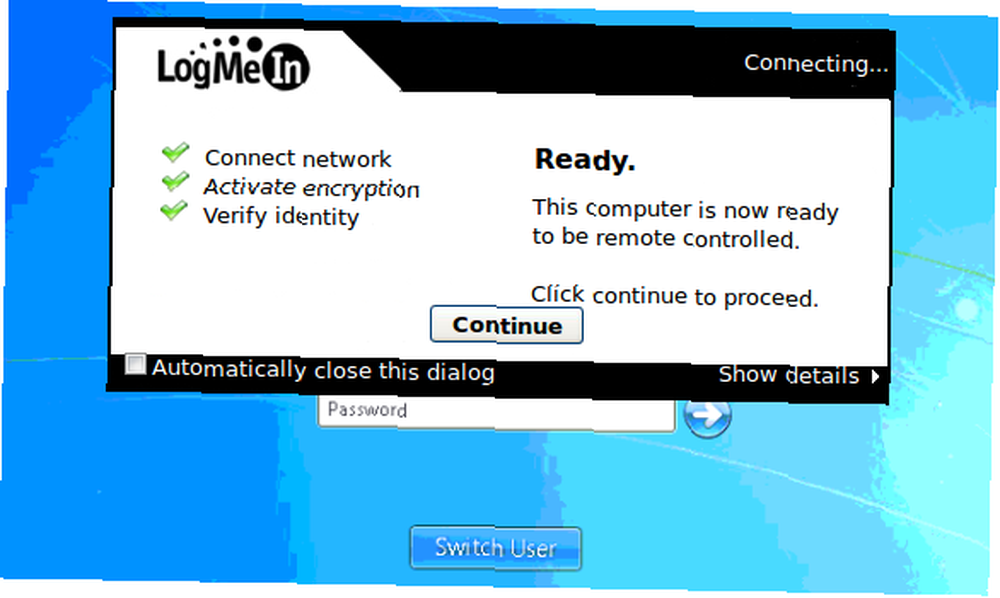
Toto je LogMeIn, jak to má být. Vydejte se na server LogMeIn.com na počítači se systémem Linux a přihlaste se obvyklým způsobem. Jako obvykle se budete moci připojit ke všem počítačům, v nichž jste nastavili LogMeIn. Když se k nim připojíte, okamžitě si všimnete rozdílu rychlosti.
Všimněte si také úplného souboru nástrojů LogMeIn, z nichž je mnoho příliš pomalé na použití ve flash verzi LogMeIn, kterou získáte bez pluginu prohlížeče.

Předběžné vydání
Jak již bylo uvedeno, tento plugin je právě před vydáním. LogMeIn neposkytuje žádnou záruku, že to bude fungovat, a ráda bych vám, abyste jej nepoužívali v situacích, kdy je úspěch naprosto zásadní.
Také byste si měli uvědomit, že v tuto chvíli neexistuje způsob, jak se připojit ke strojům Linux; k počítačům se systémem Windows a Mac se můžete připojit pouze z počítače se systémem Linux. Ti, kteří doufají, že se připojí ke svému systému Linux, se stále musí uchýlit k nějaké kombinaci DynDNS, VNC a / nebo SSH. Nedávno jsem psal o používání DynDNS Connect k domácím počítačům odkudkoli s DynDNS Connect k domácím počítačům odkudkoli s DynDNS pro přístup k počítači odkudkoli a vysvětlil jsem, jak se připojit k vašemu počítači pomocí VNC.
Závěr
Tento plugin je pro mě vzrušující, protože výrazně zvyšuje rychlost, s jakou se mohu připojit k LogMeIn ze svého netbooku založeného na Linuxu. Doufám, že LogMeIn bude tento plugin vyvíjet i nadále, protože by opravdu pomohl spoustě technicky zdatných Linuxových lidí, kteří chtějí pomáhat svým přátelům z Windows a Mac.
Proč nevyzkoušíte plugin a dejte nám vědět, co si myslíte?











